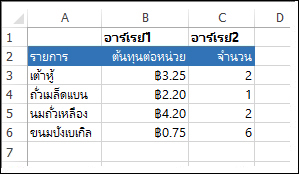SUMPRODUCTใช้ช่วงของเซลล์ (หรือสร้างสูตรอาร์เรย์) เป็นอาร์กิวเมนต์ (ส่วนของสูตรที่ทำให้การทำงาน) ส่วนนี้จะคูณกันกับรายการในอาร์เรย์แล้วรวมค่าผลลัพธ์
ตัวอย่างนี้คือรายการร้านขายของชำที่มีหนึ่งอาร์เรย์ที่แสดงรายการค่าใช้จ่ายสำหรับแต่ละรายการและอาร์เรย์อื่นๆจะแสดงจำนวนรายการที่จะซื้อ
-
เมื่อต้องการสร้างสูตรให้พิมพ์= SUMPRODUCT (B3: B6, C3: C6)แล้วกด Enter
เซลล์แต่ละเซลล์ในคอลัมน์ B จะถูกคูณด้วยเซลล์ที่สอดคล้องกันในแถวเดียวกันในคอลัมน์ C และจะมีการเพิ่มผลลัพธ์ จำนวนเงินทั้งหมดของรายการในรายการสินค้าคือ $๒๑.๖๐
-
เมื่อต้องการเขียนสูตรที่ยาวขึ้นที่ให้ผลลัพธ์เดียวกันให้พิมพ์= B3 * C3 + B4 * C4 + B5 * C5 + B6 * C6 แล้วกด Enter
หลังจากกด Enter ผลลัพธ์จะเหมือนกัน: $๒๑.๖๐ เซลล์ B3 ถูกคูณด้วย C3 และผลลัพธ์ของเซลล์จะถูกเพิ่มไปยังผลลัพธ์ของเซลล์ B4 times เซลล์ C4 และอื่นๆ คุณสามารถจินตนาการได้ถ้าคุณมีแถวเป็นพันๆ (หรือแม้กระทั่งหลายร้อย) จำนวนครั้งที่ใช้ SUMPRODUCT ได้ง่ายขึ้นเท่านั้น
หมายเหตุ:
-
คอลัมน์หรือแถว (อาร์เรย์) ต้องมีความยาวเท่ากัน
-
ถ้าข้อความแทนที่จะเป็นตัวเลขอยู่ในเซลล์จะถือว่าเป็นศูนย์
ตัวอย่าง
ถ้าคุณต้องการเล่นรอบด้วยSUMPRODUCTและสร้างสูตรอาร์เรย์ต่อไปนี้เป็นเวิร์กบุ๊ก Excel สำหรับเว็บ ที่มีข้อมูลที่แตกต่างจากที่ใช้ในบทความนี้
คัดลอกข้อมูลตัวอย่างในตารางต่อไปนี้ และวางในเซลล์ A1 ของเวิร์กชีต Excel ใหม่ เพื่อให้สูตรแสดงผลลัพธ์ ให้เลือกสูตร กด F2 แล้วกด Enter ถ้าต้องการ คุณสามารถปรับความกว้างของคอลัมน์เพื่อดูข้อมูลทั้งหมด
|
A |
B |
D |
E |
|
|
3 |
4 |
2 |
7 |
|
|
8 |
6 |
6 |
7 |
|
|
1 |
9 |
5 |
3 |
|
|
สูตร |
ผลลัพธ์ |
|||
|
' = SUMPRODUCT (A2: B4, D2: E4) |
= SUMPRODUCT (A2: B4, D2: E4) |
คูณคอมโพเนนต์ทั้งหมดของอาร์เรย์ทั้งสอง (A2: B4 และ D2: E4) แล้วเพิ่มผลิตภัณฑ์—นั่นคือ 3 * 2 + 4 * 7 + 8 * 6 + 6 * 7 + 1 * 5 + 9 * 3 (๑๕๖)
สำหรับประสบการณ์การใช้งานแบบฟูลเลอร์คุณยังสามารถเปิดเวิร์กบุ๊กนี้ใน Excel ได้อีกด้วย เพียงคลิกที่ไอคอน Excel ที่มุมขวาล่างของเวิร์กบุ๊ก